【PageMaker免費下載】PageMaker中文版下載(附漢化補丁+序列號) v7.0 特別版

- 軟件類型:行業軟件
- 軟件語言:簡體中文
- 授權方式:免費軟件
- 更新時間:2024-12-12
- 閱讀次數:次
- 推薦星級:
- 運行環境:WinXP,Win7,Win10,Win11
軟件介紹
PageMaker中文版全稱是Adobe PageMaker,軟件是Adobo家族中的醫院,軟件的作用就是對文字塊、排版和圖像進行設計和編輯,軟件最好用的軟件的操作非常的快速,非常適合高工作量的圖像處理工作,原因在于軟件支持批量的圖像導入和編輯,有需要的小伙伴,可以在本站進行PageMaker免費下載。
PageMaker中文版有其特殊的圖像處理方式,在軟件的這套圖像處理方案中,用戶只要熟悉了之后,就可以對圖像進行非常快速和高質量的處理,從而大大提升了用戶的工作效率,需要注意的是,軟件的導出格式只有PS或PDF文件,好處就在于可以在Adobe家族的軟件中打開使用,但是除此之外的話需要格式轉換喲~

軟件特點
提供了完整的排版輸出功能,可用于制作高質量的出版物,即使是長篇凌亂的文章也能快速實現規整的排版。
通過鏈接的方式置入圖,可以確保印刷時的圖片清晰度,鏈接圖的運用使之在彩色印刷中獨領風騷。
可以用HTML格式及PDF格式進行傳送,最大程度的保證成品的版面、字體以及圖像等元素與設計效果相一致。
提供圖形可視化的直觀設計工具,在設計的過程中就可以實時預覽最后的出版效果,能夠幫助用戶調整好整個頁面的和諧度、整體性。
PageMaker中文版菜單全中文化,界面及工具的使用更為簡潔,點擊式的操作對于初學者來說很容易上手。
PageMaker特別教程
步驟1:下載解壓本站提供的壓縮包
步驟2:打開壓縮包,找到Setup.exe,運行安裝軟件,按順序安裝即可,語音不用管,需要輸入注冊碼的時候輸入序列號:1039-1121-2998-7586-7388-7545即可繼續安裝。

步驟3:軟件安裝完成之后已處于激活狀態,可以正常使用所有功能。
步驟4:打開PageMaker漢化補丁文件夾,找到Pm70.rsl這個文件,將其覆蓋到軟件安裝目錄PageMaker 7.0\RSRC\USENGLSH 中的同名文件即可完成漢化
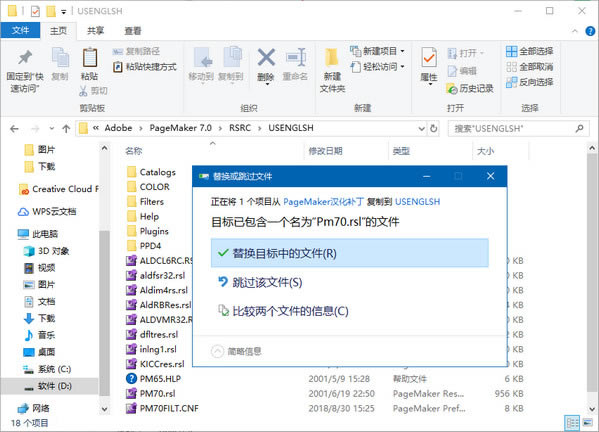
PageMaker常用快捷鍵工具箱
指針工具: F9、兩下Shift+F1 雙擊調出[自定格式]對話框 Alt+雙擊調出[頁面設定]對話框
文本工具: Shift+F2 雙擊調出[文字規格]對話框 Alt+雙擊調出[段落規格]對話框
橢圓工具: Shift+F3 雙擊調出[填充和線型]對話框
矩形工具: Shift+F4 雙擊調出[圓化角]對話框
對角線工具: Shift+F5 雙擊調出[自定義線型]對話框
正交線工具: Shift+F6 雙擊調出[自定義線型]對話框
多邊形工具: Shift+F7 雙擊調出[多邊形設置]對話框
縮放工具: Shift+F8 雙擊為100%大小 Alt+雙擊為全頁顯示
旋轉工具: Shift+F9
裁剪工具: Shift+F11
文字
自動行距--Ctrl+Shift+A 正常字寬--Ctrl+Shift+X 正常體--Ctrl+Shift+空格 粗體--Ctrl+Shift+B
斜體--Ctrl+Shift+I 下劃線--Ctrl+Shift+U 陰文(白字)--Ctrl+Shift+V 無字距--Ctrl+Shift+Q
文字規格--Ctrl+T 段落規格--Ctrl+M 縮排/制表符--Ctrl+I 左對齊--Ctrl+Shift+L
右對齊--Ctrl+Shift+R 居中--Ctrl+Shift+C 齊行--Ctrl+Shift+J 強制對齊--Ctrl+Shift+F
字號加大--Ctrl+Shift+> 字號縮小--Ctrl+Shift+< 上標--Ctrl+Shift+\ 下標--Ctrl+\
控制板中字符按鈕與段落按鈕的切換(在選中文本工具的情況下)Ctrl+Shift+`(1前面的符號)
還原--Ctrl+Z 剪切--Ctrl+X 拷貝--Ctrl+C 粘貼--Ctrl+V、Insert鍵
原地粘貼--Ctrl+Shift+P 清除--Del 遮色--Ctrl+6 遮色與組合--Shift+成分>遮色與組合
全選--Ctrl+A(若為指針工具,則全選所有對象,若為文本工具,則全選所有文本)
(查找、改變和拼寫檢查等其它的快捷鍵在按Ctrl+E或三擊文本塊進入編輯文章窗口內有效)
編輯文章--Ctrl+E 查找--Ctrl+F 查找下一個--Ctrl+G 改變--Ctrl+H
拼寫檢查--Ctrl+L 索引條目--Ctrl+: 定義排式--Ctrl+3 填充與線型--Ctrl+F3
移至最前--Ctrl+F 移前一層--Ctrl+8 移至最后--Ctrl+B 移后一層--Ctrl+9
群組--Ctrl+G 解散群組--Ctrl+U 鎖定位置--Ctrl+L

